
¿Cómo podemos copiar/pegar entre un sistema instalado en VirtualBox y el sistema host?
¿Cómo podemos copiar/pegar entre un sistema instalado en VirtualBox y el sistema host?

Muchos usuarios Windows USAR Virtualbox pentru a testa diverse sistemas operativos fara ca acestea sa aiba efecte negative asupra sistemului gazda. De asemenea, Virtualbox le ofera acestora si posibilitatea de a lucra cu mai multe sisteme de operare in acelasi timp, pe acelasi computer. Pentru a facilita o comunicare fluida intre sistemul gazda si un sistem virtual, Virtualbox include cateva Feature-uri, dezactivate in mod default, cum ar fi shared folders si posibilitatea de a da copiar/pegar intre cele doua sisteme.
Cum putem activa Copy/Paste intre un sistem instalat in VirtualBox si sistemul gazda?
In timp ce feature-ul de sharing intre sistemul virtual y sistemul gazda poate fi activat doar prin Instalación Guest Additions, activarea functiei Copiar/pegar intre cele doua sisteme se face mult mai simplu, din AJUSTES sistemului virtual in Virtualbox:
- in primul rand, asigurati-va ca sistemul virtual pentru care doriti sa activati functia Copy/Paste nu ruleaza (este oprit)
- entonces, en VirtualBox Manager (lista unde sunt afisate toate sistemele instalate in VirtualBox), selectati sistemul respectiv si dati click pe Ajustes (in toolbar)

- en la ventana Ajustes, Sub General, selectati tab-ul Avanzado, apoi, din meniul drop-down afisat in dreptul Shared Clipboard, seleccione la opción Bidirectional y haga clic en DE ACUERDO
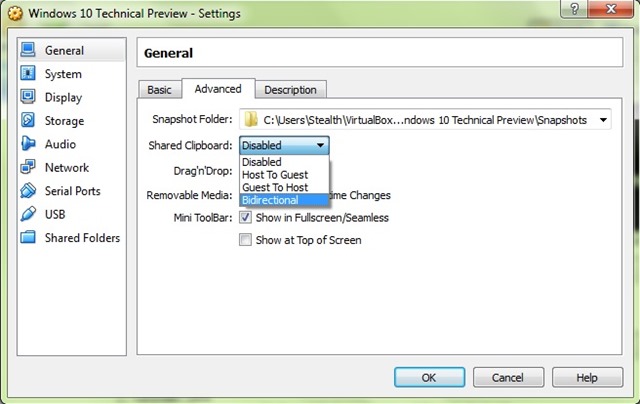
Dupa ce veti face aceasta modificare, veti putea folosi copiar/pegar (doar pentru texto) intre sistemul din Virtualbox si sistemul gazda, ori de cate ori va fi nevoie.
Nota: O alta functie folositoare pe care o puteti activa tot din setarile sistemului virtual, este cea de drag&drop, care permite copierea rapida de fisiere intre cele doua sisteme (selectati optiunea Bidirectional in meniul drop-down afisat in dreptul Drag’n’Drop).
Configuración de sigilo How to enable Copy/Paste between a system installed in VirtualBox and the host system
¿Cómo podemos copiar/pegar entre un sistema instalado en VirtualBox y el sistema host?
Qué hay de nuevo
Acerca de sigilo
Apasionado por la tecnología, me gusta probar y escribir tutoriales sobre los sistemas operativos de Windows, buscando descubrir cosas interesantes.
Ver todas las publicaciones de sigiloTambién te puede interesar...

